Usunięcie paragonu i zwrot gotówki jest dokonywany wyłącznie przez kierownika restauracji w obecności oryginalnego paragonu i w obecności kasjera, który dokonał płatności na czeku.
Prawa dostępu
Aby pracownik mógł dokonać pełnego zwrotu pieniędzy lub usunąć zamknięte zamówienie, musi mieć prawo do „Usunięcia zamkniętych zamówień” (F_DCO). Jeśli nie masz tego prawa, to przy usuwaniu lub zwrocie zamówienia będziesz potrzebować potwierdzenia praw „Zwrot czekiem” (F_STRN), „Autoryzuj usunięcie przedpłaty” (F_REP) lub „Usuń wydrukowane naczynia z zamówienia przed wydrukowaniem kontroli wstępnych” (F_DP).
Jeśli kasjer nie widzi wpłaconych kwot w zamkniętym oknie zlecenia, oznacza to, że nie ma prawa do „Podglądu kwot w zamkniętych zleceniach” (F_CLOS). Nie przeszkodzi mu to jednak w zwrocie zamówienia.
Zwroty zamówień
Jeśli gość chce zwrócić lub wymienić danie, zarejestruj zwrot czeku:
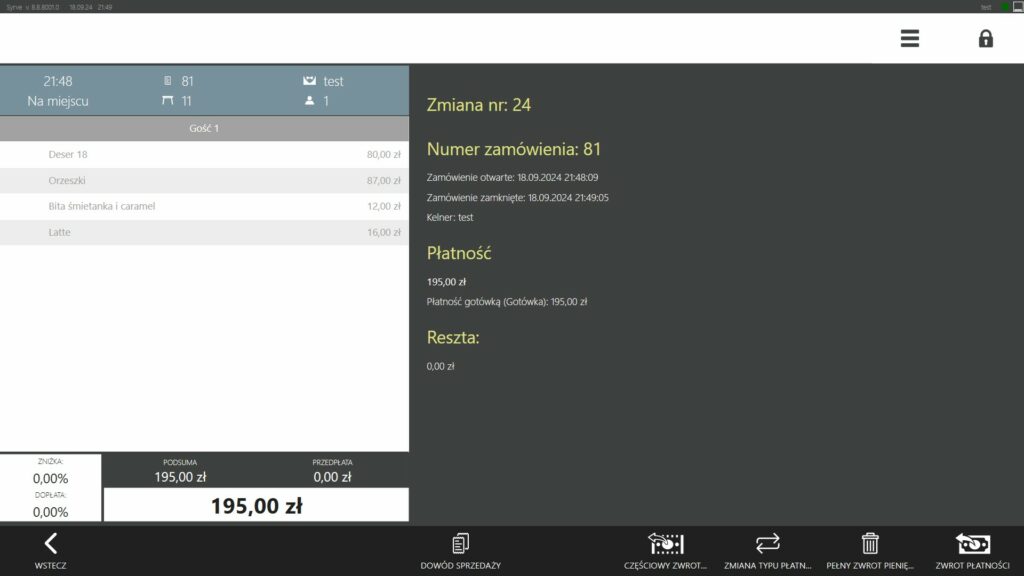
- Kliknij ☰ →Zamknij zlecenie. Otworzy się okno z listą zleceń zamkniętych na zmianę.
Przycisk Zamknięte zlecenia jest dostępny, jeśli masz prawo Wyświetl zamknięte zlecenia (F_CLOR).
- Znajdź na liście zamówienie, które chcesz zwrócić. Aby szybko wyszukać, naciśnij przycisk wirtualnej klawiatury i wprowadź imię i nazwisko pracownika, który zarejestrował zamówienie lub numer stolika.
- Kliknij przycisk Zwrot kosztów i wybierz wiersz znalezionego zamówienia. Lub najpierw otwórz zamówienie i kliknij przycisk Zwrot kosztów w jego oknie.
- Potwierdź operację, zwijając kartę menedżera. Zostanie wydrukowane potwierdzenie zwrotu i zostanie otwarte nowe zamówienie.
- Zmień skład zamówienia:
- Aby usunąć danie z zamówienia, zaznacz je i naciśnij przycisk X, wybierz powód usunięcia i wprowadź szczegółowy komentarz.
- Jeśli w zamówieniu nie ma już posiłków, potwierdź usunięcie zamówienia.
- Jeśli w zamówieniu pozostały jakieś naczynia lub zostały dodane nowe, zamknij je w zwykły sposób. Jednocześnie przyjmij dodatkową płatność od klienta lub zwróć mu resztę za usunięte danie.
Usuwanie zamówienia
Jeśli gość chce otrzymać pełny zwrot pieniędzy za opłacone zamówienie:
- Kliknij ☰ →przycisk Zamknij zlecenie. Otworzy się okno z listą zleceń zamkniętych na zmianę.
Przycisk Zamknięte zlecenia jest dostępny, jeśli masz prawo Wyświetl zamknięte zlecenia (F_CLOR).
- Znajdź na liście zamówienie, które chcesz zwrócić. Aby szybko wyszukać, naciśnij przycisk wirtualnej klawiatury i wprowadź imię i nazwisko pracownika, który zarejestrował zamówienie lub numer stolika.
- Kliknij przycisk Usuń zamówienie i wybierz wiersz, w którym znalazłeś zamówienie. Lub najpierw otwórz zamówienie i kliknij przycisk Usuń zamówienie w jego oknie.
- Aby potwierdzić transakcję, kliknij przycisk OK i zwiń kartę menedżera. Wszystkie płatności i przedpłaty za zamówienie zostaną automatycznie usunięte, a pokwitowanie zwrotu zostanie wydrukowane.
- Wybierz powód, dla którego chcesz usunąć potrawy, wpisz szczegółowy komentarz, a następnie kliknij przycisk OK.
- Jeśli powód usunięcia dań jest inny, kliknij przycisk Anuluj i usuń potrawy z zamówienia jeden po drugim z wyborem żądanego powodu. Po usunięciu ostatniego dania potwierdź usunięcie zamówienia.